2025年快速將MP4轉換為FLAC的6種最佳方法
MP4和FLAC是目前市面上兩種常用的影片和音訊檔案格式。MP4是一種被廣泛使用的格式,它可以儲存影片、音訊、字幕和其他資料。FLAC是一種無損音訊編解碼器,它可以保留音訊的原始質量和大小。然而,有時因為各種不一樣原因,你可能會有將MP4轉FLAC的需求,比如說為了在支援FLAC格式的裝置上播放音訊、從影片中提取音訊,或者減小檔案大小。在本文中,我們將向你展示在Windows和Mac上,線上和離線將MP4轉換為FLAC的6種最佳方法。你可以選擇最適合你的方法。
第一部分:在Windows和Mac上將MP4轉換為FLAC的最佳方法
如果你正在尋找一種高質量、快速且具有高階功能的將MP4轉換為FLAC的最佳方法,別猶豫了,你可以嘗試HitPaw Univd (HitPaw Video Converter) 這款功能強大且用途廣泛的軟體,它可以轉換、下載和編輯各種格式的影片和音訊檔案。它還提供了有關不同影片轉換器和熱門話題的技巧和方法。
HitPaw Univd的功能
- 以8K/4K/高畫質解析度將MP4轉換為FLAC,以及將FLAC轉換為高達320kbps的MP3/WAV。
- 批次將來自YouTube和其他10000多個網站的影片/播放列表/頻道轉換為MP4/WebM/FLAC以及其他1000多種格式。
- 將自製的DVD和藍光光碟無損地翻錄並轉換為1000多種媒體格式,包括MP4、MOV、MKV、AVI、FLV、MP3、WMA等。
- 從超過300種影片格式(包括AVI、MP4、MKV、M2TS、VOB、TS等)建立DVD光碟/ISO檔案/檔案夾。
- 它可以將2D影片轉換為具有驚人效果和質量的3D影片。
如何使用HitPaw Univd?
步驟1: 啟動HitPaw Univd,點選“新增影片”以匯入你的檔案,或者直接將它們拖放到程式中。

步驟2: 如果需要,你可以透過點選檔案名來編輯標題,從而自定義你的影片資訊。

步驟3: 對於每個檔案,點選右下角的倒三角形圖示來選擇輸出格式。

步驟4: 點選“轉換”(如果是多個檔案則點選“全部轉換”)。影片將被轉換為所選的格式。

觀看以下影片以瞭解更多詳情:
第二部分:線上和離線將MP4轉換為FLAC的其他5種方法
有許多工具和服務可以幫助你線上和離線將MP4轉換為FLAC。以下是我們推薦的五種工具:
1. FreeConvert.com
FreeConvert.com是一個免費的線上MP4轉FLAC轉換器,它可以透過幾個簡單的步驟將你的MP4檔案轉換為FLAC。你一次可以上傳多達1GB的檔案,或者使用像Dropbox和Google Drive這樣的雲端儲存選項。你還可以調整音訊設定,例如編解碼器、音量、頻率等等。轉換過程快速且安全,你可以將轉換後的FLAC檔案下載到你的電腦上,或者儲存到雲端。
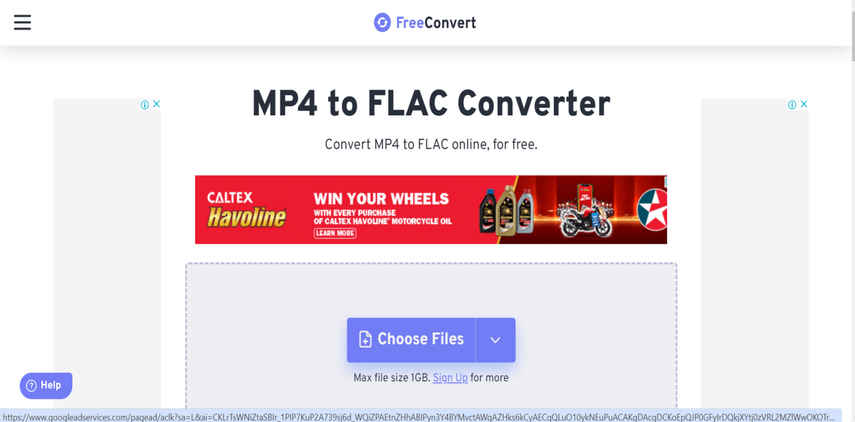
優點:
- 免費且易於使用
- 支援批次轉換和雲端儲存
- 允許自定義音訊設定
缺點:
- 檔案大小和數量有限
- 需要網際網路連線
- 可能會有廣告和彈窗
2. Convertio
Convertio是另一個線上MP4轉FLAC轉換器,它可以將你的MP4檔案高質量地轉換為FLAC。你可以從你的電腦、URL、Google Drive或Dropbox上傳檔案,每個檔案最多100MB。你還可以更改音訊設定,例如通道、頻率和音量。轉換速度快且可靠,你可以將轉換後的FLAC檔案下載到你的電腦上,或者儲存到雲端。
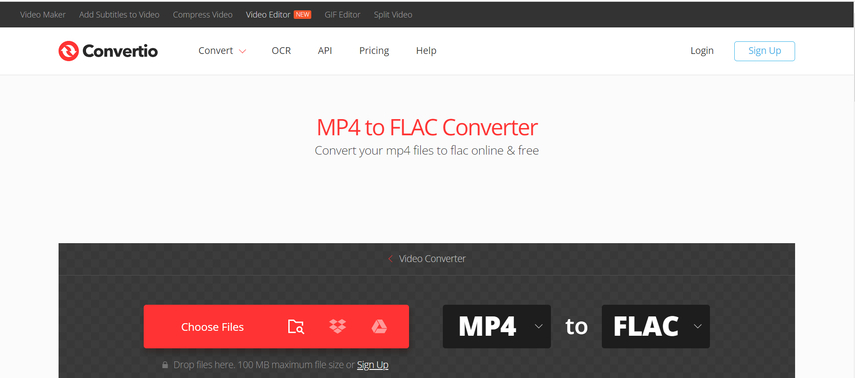
優點:
- 支援各種輸入和輸出格式
- 支援雲端儲存和URL輸入
- 允許自定義音訊設定
缺點:
- 檔案大小和數量有限
- 需要網際網路連線和註冊
- 可能會有廣告和彈窗
3. AnyConv
AnyConv是一個簡單且快速的線上MP4轉FLAC轉換器,它可以透過三個步驟將你的MP4檔案轉換為FLAC。你可以從你的電腦上傳檔案,每個檔案最多100MB。你還可以選擇音訊設定,例如通道和頻率。轉換在伺服器端完成,你可以將轉換後的FLAC檔案下載到你的電腦上。
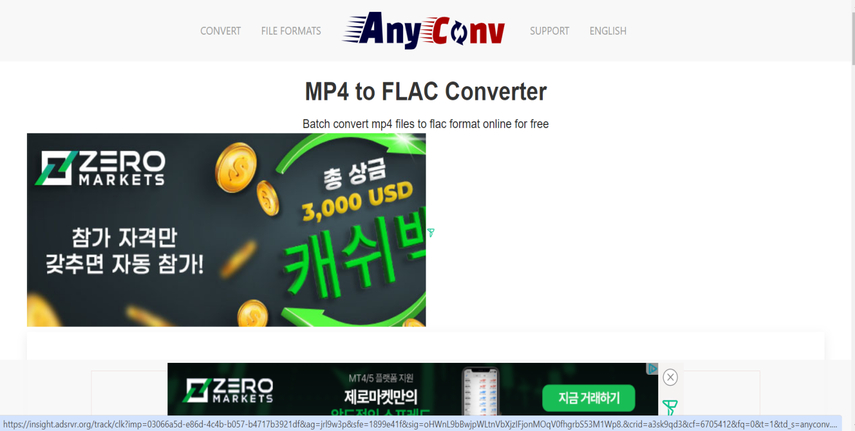
優點:
- 簡單且快速
- 支援各種輸入和輸出格式
- 允許自定義音訊設定
缺點:
- 檔案大小和數量有限
- 需要網際網路連線
- 不支援雲端儲存或URL輸入
4. Zamzar
Zamzar是一個非常受歡迎的線上MP4轉FLAC轉換器,它可以透過四個步驟將你的MP4檔案轉換為FLAC。你可以從你的電腦上傳檔案,每個檔案最多50MB。你也可以輸入一個MP4檔案的URL。你需要輸入你的電子郵件地址以接收轉換後的FLAC檔案。轉換在伺服器端完成,你可以從電子郵件中的連結下載轉換後的FLAC檔案。
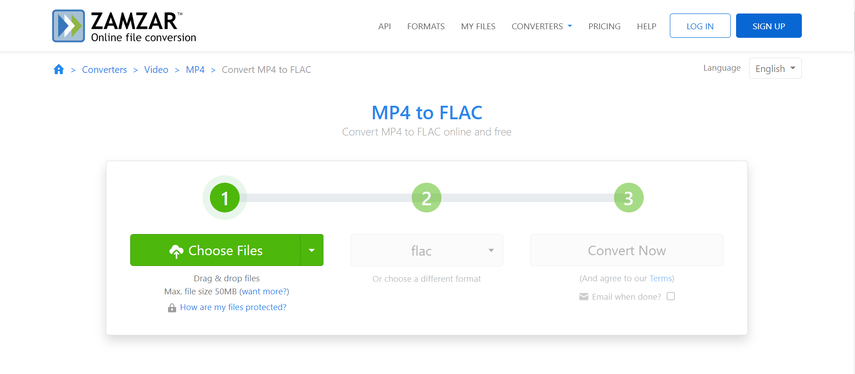
優點:
- 支援各種輸入和輸出格式
- 支援URL輸入
- 無需安裝軟體
缺點:
- 檔案大小和數量有限
- 需要網際網路連線和電子郵件地址
- 可能會有廣告和彈窗
5. ProConvert
ProConvert是一個專業的線上MP4轉FLAC轉換器,它可以高質量地將你的MP4檔案轉換為FLAC。你可以從你的電腦上傳檔案,每個檔案最多200MB。你還可以選擇音訊設定,例如通道、頻率和音量。轉換在伺服器端完成,你可以將轉換後的FLAC檔案下載到你的電腦上。
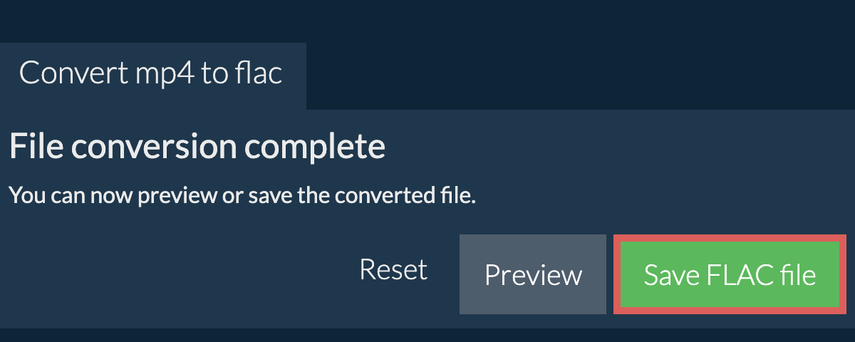
優點:
- 專業且高質量
- 支援各種輸入和輸出格式
- 允許自定義音訊設定
缺點:
- 檔案大小和數量有限
- 需要網際網路連線
- 不支援雲端儲存或URL輸入
常見問題
問題1. MP4和FLAC之間有什麼區別?
答案1. MP4和FLAC是兩種不同的影片和音訊檔案格式。MP4是一種容器格式,可以儲存影片、音訊、字幕和其他資料。它被廣泛用於在網際網路上流式傳輸和分享影片。FLAC是一種無損音訊編解碼器,可以保留音訊的原始質量和大小。它主要用於在支援FLAC格式的裝置上儲存和播放高質量音樂。
問題2. 為什麼要將MP4轉換為FLAC?
答案2.
想要將MP4轉換為FLAC的常見原因有以下幾個,例如:
結論
在本文中,我們向你展示了在Windows和Mac上,線上和離線將MP4轉換為FLAC的6種最佳方法。你可以選擇適合你需求和偏好的方法。然而,如果你正在尋找一種高質量、快速且具有高階功能的將MP4轉換為FLAC的最佳方法,你應該嘗試HitPaw Univd。這是一款功能強大且用途廣泛的軟體,它可以轉換、下載和編輯各種格式的影片和音訊檔案。它還提供了有關不同影片轉換器和熱門話題的技巧和方法。










分享文章至:
選擇產品評分:
Joshua
HitPaw 特邀主編
熱衷於分享3C及各類軟體資訊,希望能夠透過撰寫文章,幫助大家瞭解更多影像處理的技巧和相關的AI資訊。
檢視所有文章留言
為HitPaw留下您的寶貴意見/點評